来源:小编 更新:2025-02-25 02:31:50
用手机看
亲爱的安卓用户们,你是否曾好奇过自己的手机系统是32位还是64位呢?这不仅仅是一个技术问题,它还可能影响到你的手机性能和兼容性。别急,今天我就要来手把手教你如何用命令行查看安卓系统的位数,让你的手机信息透明化!

在开始之前,我们先来了解一下什么是系统位数。简单来说,位数决定了电脑或手机处理信息的能力。32位系统可以处理的数据量有限,而64位系统则可以处理更多的数据,这意味着更高的性能和更好的兼容性。
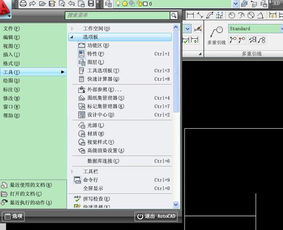
那么,如何查看安卓系统的位数呢?其实,这比你想的要简单得多。你只需要打开你的电脑,连接上你的安卓设备,然后使用ADB(Android Debug Bridge)命令行工具,就可以轻松查看。
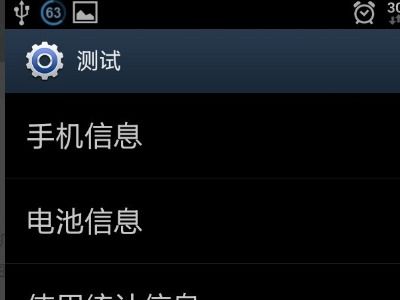
首先,确保你的电脑上已经安装了ADB工具。打开命令提示符或终端,输入以下命令来连接你的安卓设备:
adb devices
如果一切顺利,你会在命令行中看到你的设备列表。如果设备没有显示,请确保你的设备已经开启了USB调试模式。
连接设备后,输入以下命令来进入设备的shell环境:
adb shell
在设备shell中,输入以下命令来查看你的安卓系统位数:
getprop ro.product.cpu.abi
这条命令会返回一个字符串,比如`armeabi-v7a`或`arm64-v8a`。如果你看到的是`armeabi-v7a`,那么你的系统是32位的;如果是`arm64-v8a`,那么你的系统是64位的。
知道了系统位数有什么用呢?这有几个原因:
1. 性能优化:64位系统可以更好地利用内存,如果你的应用或游戏需要更多的内存,64位系统可能会提供更好的性能。
2. 兼容性:一些应用可能只支持64位系统,如果你不知道自己的系统位数,可能会遇到兼容性问题。
3. 更新和升级:了解系统位数可以帮助你更好地管理系统的更新和升级。
在使用ADB命令时,请注意以下几点:
1. 安全:确保你的设备已经开启了USB调试模式,否则你无法连接到设备。
2. 备份:在执行任何可能影响系统设置的命令之前,请确保你已经备份了重要数据。
3. 权限:有些命令可能需要root权限才能执行,如果你的设备没有root权限,你可能无法查看某些信息。
通过以上步骤,你现在应该已经可以轻松查看你的安卓系统位数了。这不仅可以帮助你更好地了解自己的设备,还可以帮助你做出更明智的决策,比如选择合适的应用或游戏,以及优化系统性能。希望这篇文章能帮助你,如果你还有其他问题,欢迎在评论区留言交流!